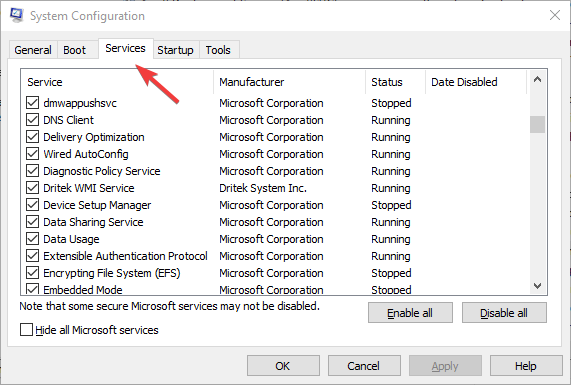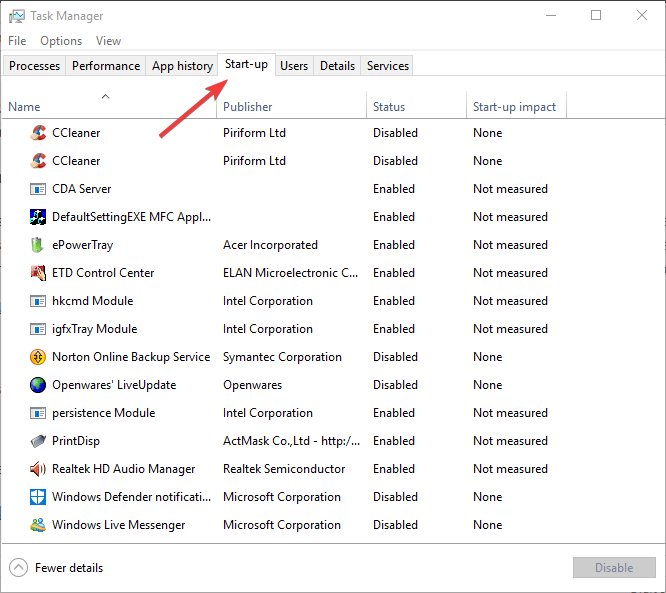Combien de processus doivent être exécutés sous Windows 11 ?
Bien que Windows 11 soit un excellent système d'exploitation, il peut parfois s'exécuter lentement et fonctionner anormalement. Si vous rencontrez des problèmes de performances, cela peut être dû au nombre de processus en cours d'exécution.
L'un des moyens les plus simples d'optimiser votre système consiste à ajuster le nombre de processus en cours d'exécution sur votre ordinateur à un moment donné. Cet article s'adresse à ceux d'entre vous qui ont déjà vu leur ordinateur se bloquer ou planter à cause de l'exécution d'un trop grand nombre de programmes en même temps.
Quelles tâches en arrière-plan puis-je désactiver ?
Les tâches en arrière-plan s'exécutent en arrière-plan de votre appareil et sont très importantes car elles contribuent à maintenir la stabilité du système. Ils incluent les mises à jour, la synchronisation et d'autres services.
Si certaines tâches en arrière-plan peuvent être utiles, d'autres prennent de la place sur votre ordinateur sans apporter de réel bénéfice.
Les tâches en arrière-plan qui peuvent être désactivées varient d'un utilisateur à l'autre. En prenant nos PC à l'époque comme exemple, CTF Loader était l'un de nos coupables.
Ce service prend en charge des méthodes de saisie alternatives telles que la reconnaissance vocale et la traduction de texte. Cette tâche est inutile et doit être désactivée puisque nous n'avons besoin que d'utiliser le clavier et la souris.
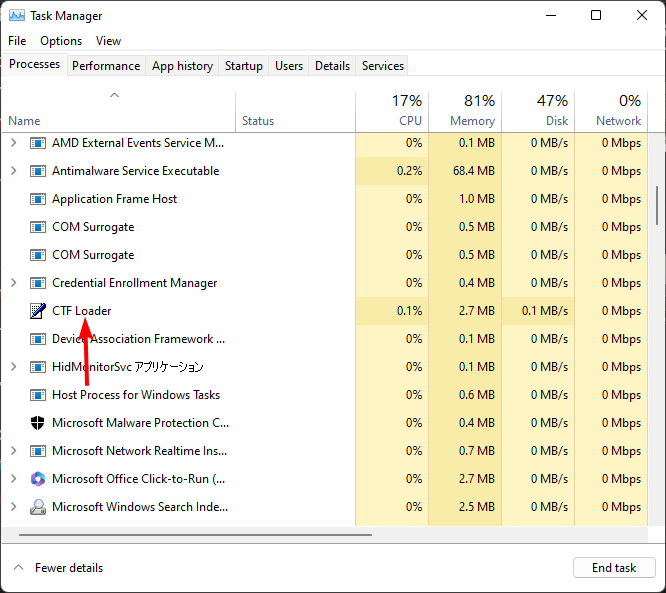
Si de nombreuses applications s'exécutent en arrière-plan, vous devriez vérifier ce qu'elles font. Cela indiquera plus clairement lesquels vous devez désactiver. Alors, Comment déterminer quels programmes doivent être fermés ?
L'objectif est de trouver le bon équilibre entre le bon fonctionnement de votre ordinateur et la sécurité de votre ordinateur.
Vous pouvez déterminer quels programmes fermer en affichant l'utilisation du processeur et de la mémoire de chaque programme. Les programmes qui doivent être fermés sont ceux qui fonctionnent depuis longtemps et qui n’ont pas d’historique d’utilisation récent.
Si un programme est en cours d'exécution et que vous ne l'utilisez pas, il consommera des ressources mémoire et processeur sans raison.
Bien que vous puissiez choisir autant de tâches que vous le souhaitez, veillez à ne pas désactiver les tâches critiques liées au bon fonctionnement de Windows. Dans certains cas, l'utilisation de votre processeur peut atteindre 100 % même lorsqu'aucun programme n'est en cours d'exécution. Ces problèmes doivent donc être résolus en premier.
Combien de processus en arrière-plan sont normaux ?
Le nombre de processus exécutés sur votre ordinateur varie en fonction des applications utilisées, de la configuration et du matériel. En règle générale, il ne devrait pas y avoir plus de 50 ou 60 processus en cours d’exécution à un moment donné.
Les autres facteurs qui affectent le nombre de processus en cours d'exécution incluent :
1. Quantité de mémoire
Bien sûr, cela dépendra de la quantité de RAM dont vous disposez. Plus votre ordinateur dispose de RAM, plus il peut exécuter de processus simultanément. La RAM est un stockage rapide et temporaire.
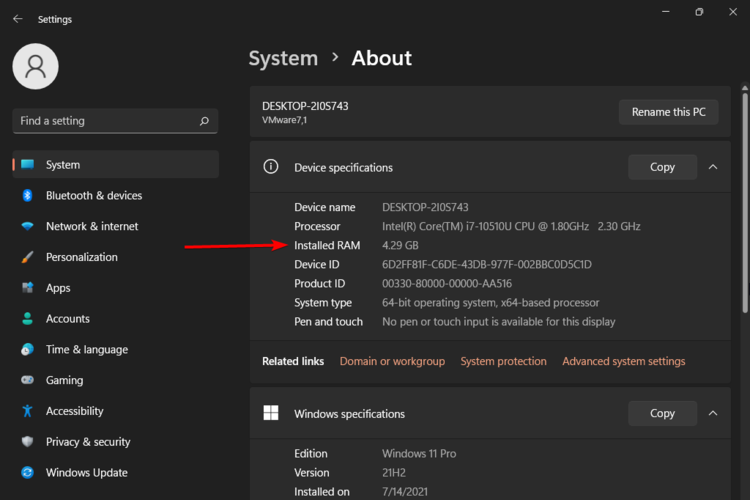
C'est ici que le programme stocke les données qu'il doit traiter lors de son exécution. Plus vous disposez de RAM, plus vous pouvez ouvrir de programmes en même temps sans ralentir votre ordinateur.
2. Type de processeur
Le nombre de processus qu'un processeur peut exécuter dépend du type. En règle générale, un processeur plus rapide peut gérer plus de processus à la fois qu'un processeur plus lent. Cependant, le nombre de cœurs du processeur joue également un rôle important.
Par exemple, si vous disposez d'un processeur monocœur, vous ne pouvez exécuter qu'un seul processus à la fois. Si vous disposez d'un processeur dual-core, vous pouvez exécuter deux processus en même temps, et ainsi de suite.
Conseil d'expert :
Certains problèmes de PC sont difficiles à résoudre, en particulier lorsque les fichiers système et les référentiels de Windows sont manquants ou corrompus.
Assurez-vous d'utiliser un outil dédié comme Fortect qui recherchera les fichiers corrompus et les remplacera par de nouvelles versions de leur référentiel.
Certains processeurs peuvent être capables de gérer le stress supplémentaire, tandis que d'autres ne le peuvent pas. C'est à vous de décider quelle quantité est normale.
3. Vitesse du processeur
La vitesse d'un processeur détermine la rapidité avec laquelle il peut traiter les instructions et effectuer des tâches. Si vous disposez d’un processeur plus lent, chaque instruction prendra plus de temps à s’exécuter.
Cela signifie que si deux PC exécutent le même programme à des vitesses différentes, l'ordinateur le plus lent mettra plus de temps à terminer chaque instruction car le processeur met plus de temps à traiter chaque instruction.
4. Activité de l'utilisateur
Plus il y a d'activité utilisateur sur votre ordinateur, plus il est probable que plusieurs processus soient en cours d'exécution à un moment donné.
Par exemple, un utilisateur moyen effectuant des tâches légères sur Internet a généralement au moins une douzaine de processus différents exécutés en arrière-plan en même temps.
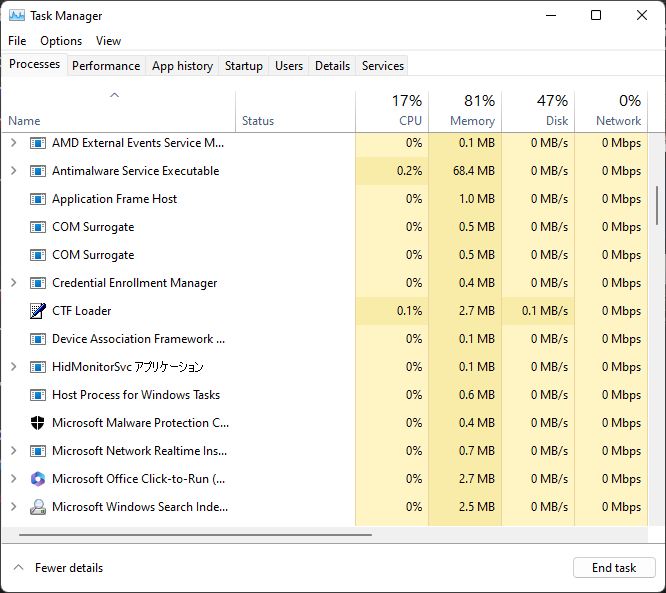
D'un autre côté, les gros utilisateurs qui jouent régulièrement à des jeux, éditent des vidéos et utilisent différentes applications peuvent en voir plus de 100.
Cela étant dit, il n’y a pas de bon ou de mauvais nombre de processus. Vérifiez comment votre système se comporte lorsque vous continuez à ouvrir des programmes. Cela devrait vous servir de guide. Si vous remarquez un certain décalage ou des difficultés à ouvrir davantage d'onglets, votre processeur indique qu'il atteint sa capacité.
Le nombre de processus exécutés sur votre ordinateur peut être un indicateur utile des performances du système. Il indique également la puissance de traitement dont ils ont besoin.
Vous pouvez terminer la tâche ou limiter l'utilisation du processeur du processus. Cela libérera de la mémoire et augmentera la vitesse de votre PC.
Comment réduire le nombre de processus en cours d'exécution sous Windows 11 ?
Pour réduire au minimum le nombre de processus ouverts sur votre ordinateur, suivez ces étapes :
Évitez d'ouvrir trop de programmes
Plus vous avez de programmes ouverts en même temps, plus chacun consomme de ressources, en particulier s'il est en cours d'exécution en arrière-plan.
Alors au lieu d'avoir 20 onglets de navigateur ouverts en même temps, limitez-vous à cinq ou six. Une fois terminé, fermez et ouvrez davantage.
Effacer le disque dur
Lorsque votre disque dur ne dispose pas de suffisamment d'espace libre, Windows utilise plus de mémoire pour stocker temporairement les fichiers jusqu'à ce qu'ils puissent être écrits sur le disque dur. Cela le fait ralentir et consommer plus d’énergie que nécessaire.
La défragmentation de votre disque dur le rendra plus rapide mais ne réduira pas le nombre de processus en cours d'exécution sous Windows.
Désinstallez les applications inutiles
Vous avez peut-être installé des applications inutiles ou installé plusieurs applications qui implémentent la même fonction. Essayez de désinstaller ces applications pour libérer de l'espace sur le disque dur.
Les applications inutiles peuvent utiliser les ressources du processeur et vider votre batterie. Essayez d'utiliser la version Web d'une application que vous n'utilisez pas fréquemment, si possible.
Désactivez les applications de démarrage
- Appuyez sur + et sélectionnez Gestionnaire des tâches pour ouvrir l'onglet Processus. WindowsX

- Sélectionnez l'onglet "Démarrage".

- Sélectionnez n'importe quel programme non essentiel et appuyez sur le bouton "Désactiver" pour le supprimer du démarrage de Windows.
Moins il y a de programmes de démarrage, plus le temps de démarrage est rapide. J'espère que vous savez maintenant combien de processus vous devez exécuter sous Windows 11.
Ce qui précède est le contenu détaillé de. pour plus d'informations, suivez d'autres articles connexes sur le site Web de PHP en chinois!

Outils d'IA chauds

Undress AI Tool
Images de déshabillage gratuites

Undresser.AI Undress
Application basée sur l'IA pour créer des photos de nu réalistes

AI Clothes Remover
Outil d'IA en ligne pour supprimer les vêtements des photos.

Clothoff.io
Dissolvant de vêtements AI

Video Face Swap
Échangez les visages dans n'importe quelle vidéo sans effort grâce à notre outil d'échange de visage AI entièrement gratuit !

Article chaud

Outils chauds

Bloc-notes++7.3.1
Éditeur de code facile à utiliser et gratuit

SublimeText3 version chinoise
Version chinoise, très simple à utiliser

Envoyer Studio 13.0.1
Puissant environnement de développement intégré PHP

Dreamweaver CS6
Outils de développement Web visuel

SublimeText3 version Mac
Logiciel d'édition de code au niveau de Dieu (SublimeText3)
 Comment réparer le volet d'aperçu qui ne fonctionne pas sous Windows 11
Apr 24, 2023 pm 06:46 PM
Comment réparer le volet d'aperçu qui ne fonctionne pas sous Windows 11
Apr 24, 2023 pm 06:46 PM
L'une des fonctionnalités fournies avec l'Explorateur de fichiers Windows est le volet d'aperçu, qui affiche un aperçu du fichier que vous avez sélectionné. Cela signifie que vous pouvez afficher le contenu du fichier avant de l'ouvrir. Le volet d'aperçu de l'Explorateur de fichiers fournit des aperçus de différents types de fichiers tels que les documents Office, les PDF, les fichiers texte, les images et les vidéos. Cela fonctionne généralement bien, mais parfois l'aperçu du fichier n'est pas disponible. Récemment, de nombreux utilisateurs de Windows 11 ont soulevé le problème selon lequel le volet d’aperçu de l’Explorateur de fichiers ne fonctionne pas et ne peuvent pas afficher les aperçus des fichiers. Êtes-vous confronté au problème du volet de visualisation qui ne fonctionne pas sur votre ordinateur Windows ? Ensuite, continuez à lire cet article. Nous avons compilé ici une liste de correctifs qui peuvent vous aider à résoudre
 Voici comment corriger l'erreur de révision des conditions de licence de Windows 11
Apr 27, 2023 pm 11:46 PM
Voici comment corriger l'erreur de révision des conditions de licence de Windows 11
Apr 27, 2023 pm 11:46 PM
Windows 11 est la première mise à niveau majeure du système d'exploitation de Microsoft en six ans. Elle a été largement adoptée et les utilisateurs ne veulent pas la manquer. Microsoft facilite l'accès à ce train rapide en proposant des mises à niveau gratuites aux utilisateurs de Windows 10. Cependant, comme Windows 11 est encore relativement nouveau et que de nombreuses améliorations sont encore attendues, les utilisateurs ont rencontré certains problèmes lors de la mise à niveau à partir de Windows 10. L’un de ces problèmes est l’erreur de révision des conditions de licence de Windows, c’est pourquoi vous lisez cet article ici. Soyez tranquille, car vous êtes sur le point de découvrir comment résoudre ce problème de trois manières pratiques et efficaces. Tout ce que vous avez à faire est de suivre les instructions contenues dans la lettre et tout ira bien. Windows 11
 Correctif : notification de l'outil de capture manquante dans Windows 11, 10
May 16, 2023 pm 06:34 PM
Correctif : notification de l'outil de capture manquante dans Windows 11, 10
May 16, 2023 pm 06:34 PM
Snip&Sketch est un excellent outil de capture d'écran Windows. Microsoft a ajouté des tonnes de nouvelles fonctionnalités et raccourcis intéressants pour rendre cet outil presque indispensable pour les utilisateurs. Cependant, vous avez peut-être remarqué un problème après avoir pris la capture d'écran, la notification d'aperçu n'apparaît pas dans le panneau de notification ! De nombreuses raisons peuvent être à l’origine du problème. Alors, inutile de perdre plus de temps, suivez simplement ces solutions pour trouver une solution rapide. Correctif 1 – Vérifier les paramètres de notification Vous avez peut-être bloqué les paramètres de notification Snip & Sketch. 1. Vous devez ouvrir les paramètres. Alors, appuyez sur la touche Windows + la touche I en même temps. 2. Maintenant, allez à « Système » dans le volet de gauche. 3. Sur le côté droit, cliquez sur Toutes les options
 7 façons de corriger l'erreur d'accès refusé à l'imprimante dans Windows 11
May 10, 2023 pm 03:43 PM
7 façons de corriger l'erreur d'accès refusé à l'imprimante dans Windows 11
May 10, 2023 pm 03:43 PM
Connecter votre ordinateur Windows à des périphériques externes tels que des imprimantes peut vous faciliter la tâche. Cependant, vous pouvez rencontrer plusieurs problèmes lorsque vous essayez de récupérer des ordinateurs à partir de périphériques externes tels que des imprimantes. Les utilisateurs se plaignent de l’erreur d’accès refusé à l’imprimante Windows 11. De nombreuses situations peuvent être à l'origine de ce problème, notamment des problèmes matériels, des problèmes de pilotes, etc. Par conséquent, cet article abordera la cause du problème et comment le résoudre. L’erreur d’accès à l’imprimante Windows 11 refusé vous empêche d’utiliser l’imprimante pour effectuer une action sur votre ordinateur. Cela indique qu'il n'y a pas une bonne connexion entre l'ordinateur et l'imprimante. De même, les erreurs d'imprimante peuvent empêcher Windows de se connecter à l'imprimante. Erreur d'accès refusé 0x0000011b.
 3 façons de corriger l'erreur 740 lors de l'ajout d'une imprimante sous Windows 11
Apr 22, 2023 pm 12:04 PM
3 façons de corriger l'erreur 740 lors de l'ajout d'une imprimante sous Windows 11
Apr 22, 2023 pm 12:04 PM
Vous ne parvenez pas à ajouter une imprimante sous Windows 11 ? Si vous rencontrez l'erreur 740 lors de l'ajout d'une imprimante à votre PC Windows 11, vous n'êtes pas seul. On se demande souvent si votre imprimante fonctionnera avec Windows 11 ? Il s'agit d'une erreur courante et le message indique : Cela ne fonctionne pas. Nous ne pouvons pas installer cette imprimante pour le moment. Veuillez réessayer plus tard ou contacter votre administrateur réseau pour obtenir de l'aide. Bogue : #740. Mais, à votre grand soulagement, cela signifie simplement que vous devez disposer des droits d'administrateur requis pour ajouter l'imprimante. De plus, vous pouvez voir le message – L’opération demandée nécessite une élévation : erreur 740. Cette erreur vous empêche d'exécuter des applications ou d'accéder aux fichiers sur votre périphérique de stockage
 Correction d'un problème où la langue d'affichage de Windows 11 ne peut pas être modifiée
May 07, 2023 am 10:10 AM
Correction d'un problème où la langue d'affichage de Windows 11 ne peut pas être modifiée
May 07, 2023 am 10:10 AM
La langue d'affichage est la langue frontale dans laquelle les utilisateurs peuvent lire et afficher le contenu de l'écran du système. Windows 11 publie régulièrement des versions mises à jour, mais cela entraîne parfois des changements inattendus. De nombreux utilisateurs de Windows ont remarqué un changement dans les systèmes Windows 11 où ils ne peuvent pas modifier leur langue d'affichage. Ils ne savent pas pourquoi cela se produit. Nous pensons que cela peut être dû à l'installation d'une version récente de Windows sur le système ou à l'activation des paramètres de synchronisation pour mémoriser les préférences des différents appareils. Ne vous inquiétez pas si vous rencontrez de tels problèmes lors du changement de langue d'affichage. Dans cet article, nous avons expliqué ci-dessous quelques solutions qui aideront les utilisateurs à résoudre ce problème et à pouvoir changer la langue d'affichage. construire
 Ghost Spectre Windows 11 Superlite : Guide de téléchargement et d'installation
May 05, 2023 am 09:10 AM
Ghost Spectre Windows 11 Superlite : Guide de téléchargement et d'installation
May 05, 2023 am 09:10 AM
La mise à jour du système d'exploitation vers la dernière version de Windows 11 constitue un défi pour de nombreux PC en raison d'une configuration système insuffisante. Par conséquent, Microsoft a publié une version modifiée, GhostSpectreWindows11Superlite, compatible avec tous les PC. Par conséquent, nous verrons comment le télécharger et l’installer. De même, si votre PC répond à la configuration système requise pour Windows 11, vous pouvez en savoir plus sur l'obtention d'un ISO personnalisé pour Windows 11. Qu’est-ce que Ghost Windows 11 ? GhostSpectreWindows11 est une version modifiée appelée LightWindows11. C'est à cause de l'installation
 Pas d'impression couleur sous Windows 11 ? 6 solutions simples parmi lesquelles choisir
Apr 20, 2023 pm 05:43 PM
Pas d'impression couleur sous Windows 11 ? 6 solutions simples parmi lesquelles choisir
Apr 20, 2023 pm 05:43 PM
Les imprimantes constituent un équipement important dans la plupart des bureaux et dans certaines maisons. Même si de nombreux bureaux sont en train de passer à des espaces de travail sans papier, les imprimantes doivent travailler efficacement d’ici là. Mais certains utilisateurs ont signalé que Windows 11 n’imprimait pas de copies couleur. Chaque fois que vous mettez à niveau votre système d'exploitation, il y a de fortes chances que vous rencontriez des problèmes de compatibilité. Le pilote d'imprimante ou l'application associée qui peut être installé est incompatible avec Windows 11. De plus, certains services critiques doivent être exécutés pour que l'imprimante fonctionne efficacement. En dehors de cela, il peut s'agir d'un processus en arrière-plan conflictuel ou d'un problème de cartouche à l'origine du problème. Maintenant que vous comprenez pourquoi, il est temps de savoir quoi faire si Windows 11 n’imprime pas en couleur. Si Windows1